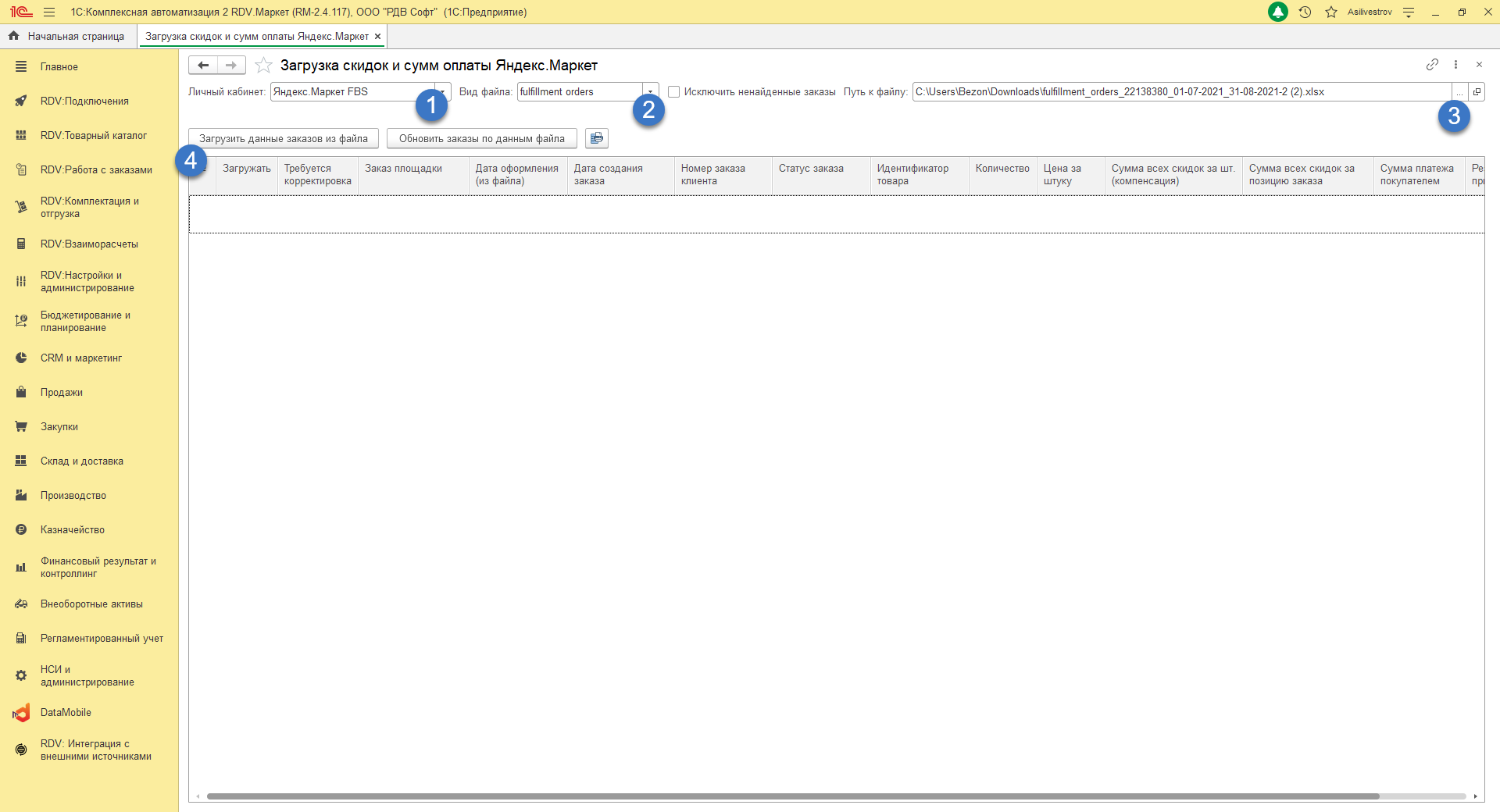Новое в релизе RM-2.4
Wildberries
Изменение настроек по размеру этикетки на заказы FBS
В продукте реализован полноценный обмен согласно последней версии API WB. Важные изменения:
1) Реализована новая этикетка размером 58х40. Для настройки нового размера этикеток требуется перейти в раздел «RDV:Настройки администрирования» — «Настройки программы» — «Основные настройки» — «Настройки маркетплейсов» — «Wildberries» — «Размер этикетки заказа WB»:
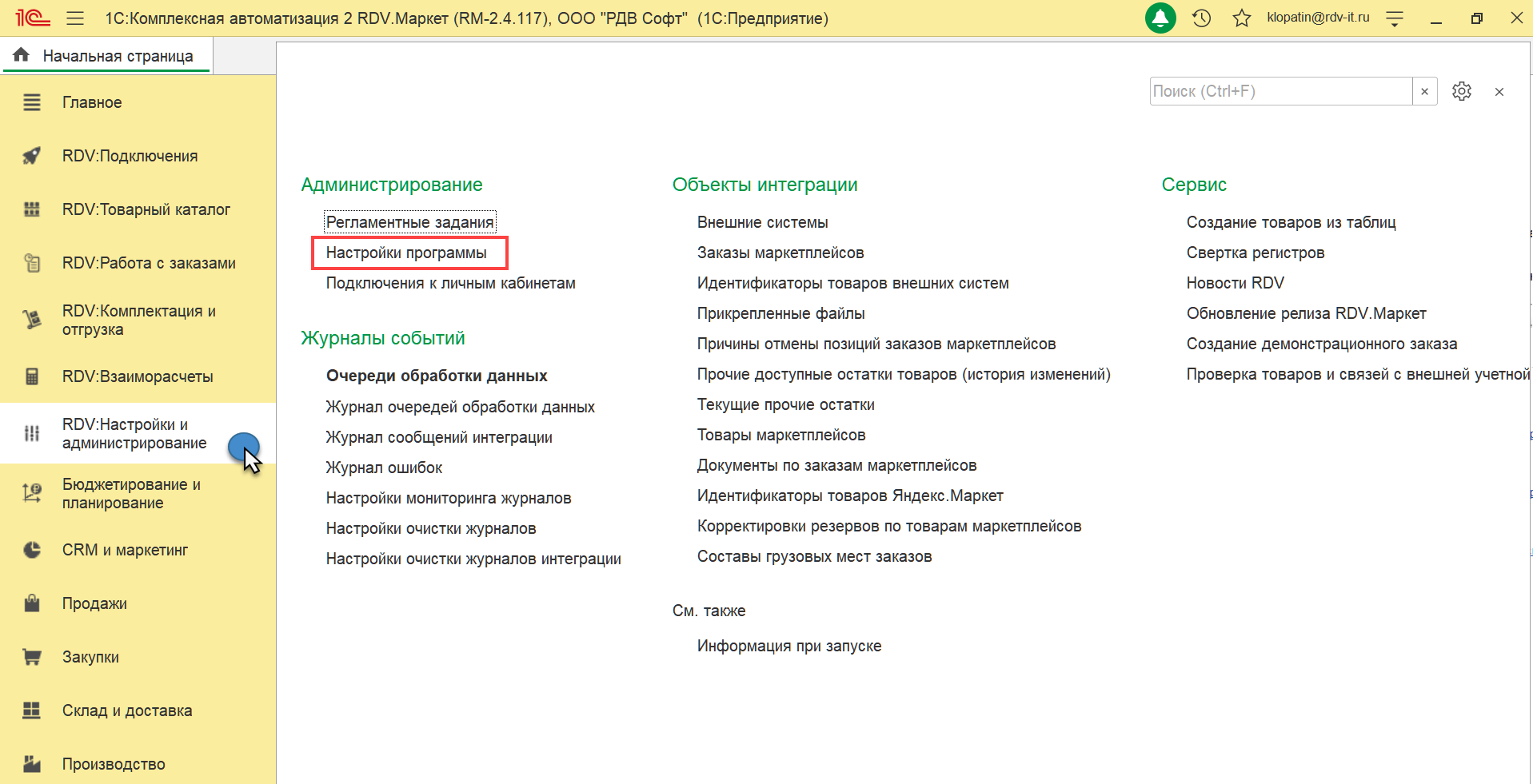
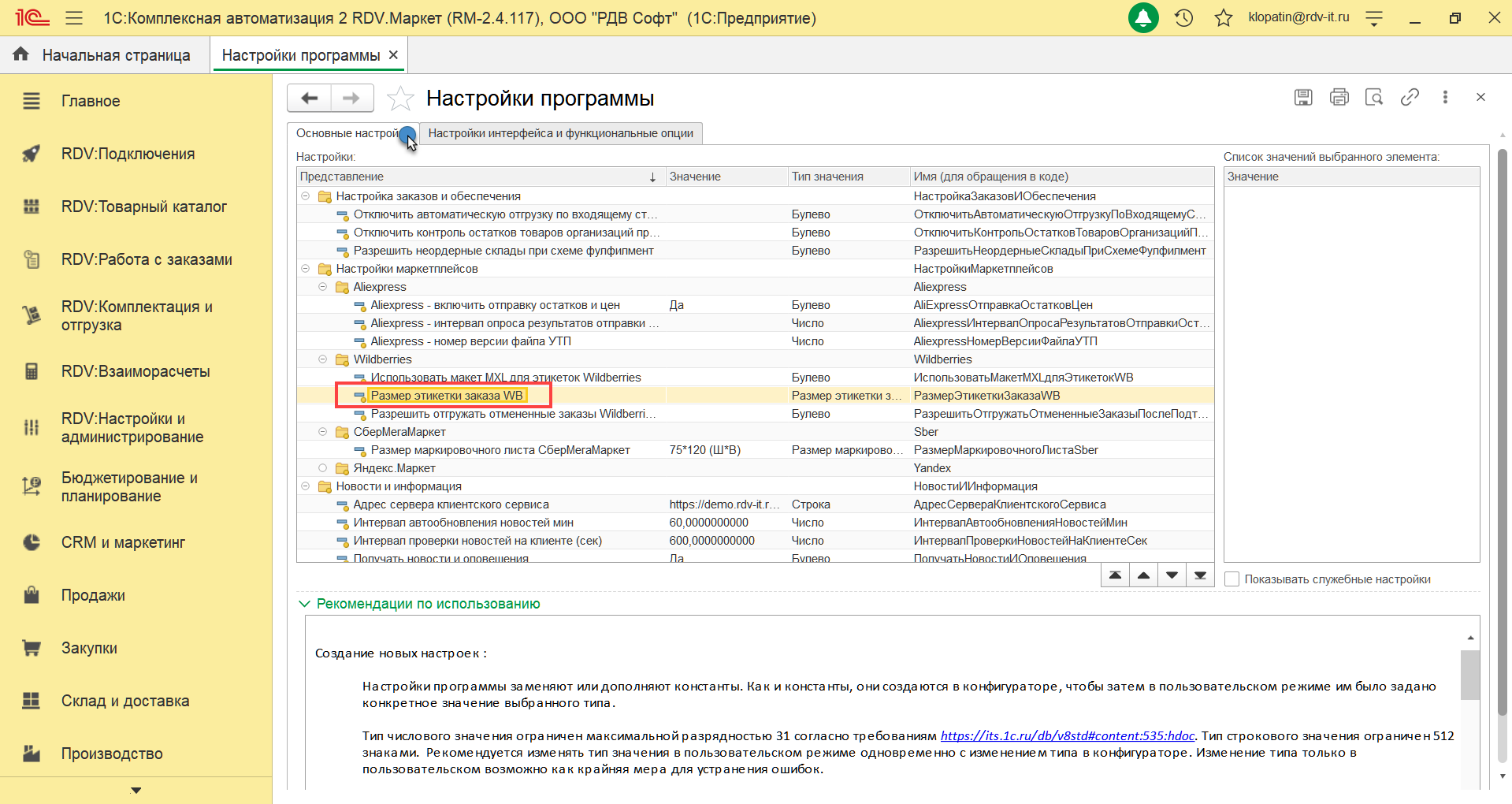
Далее в поле «Значение» необходимо выбрать размер 58х40, после чего настроить этикетку на принтере. Если с настройкой принтера возникнут сложности, Вы всегда можете обратиться в нашу техническую поддержку.
Новый процесс обработки и отгрузки заказов FBS, с добавлением заказов в поставку, сверки и закрытия поставок
На данный момент процесс по WB FBS находится на этапе отладки, поэтому инструкция может меняться, полную инструкцию вы можете найти тут.
Кратко по новому процессу сборки и отгрузки WB FBS:
- Все заказы автоматически попадают в 1С (В ЛК WB заказы будут на вкладке "Новые")
- 1С на основе остатков склада авто подтверждает заказы на WB (заказы переходят на вкладку "На сборке" в ЛК WB)
- После, необходимо сформировать реестр приема-передач, добавить туда все подтвержденные заказы - формируйте лист подбора (для отбора товаров на вашем складе)
- В реестре приема передачи нужно запросить новую поставку у WB по кнопке "Открытие поставки"
- Далее идет печать этикетки на заказы (в реестре или АРМ упаковщика), необходимо упаковать и промаркировать все заказы
- Если необходимо, удалите из реестра заказы, которые не удалось подобрать + отмените эти заказы в ЛК WB
- После, добавляете все собранные и упакованные заказы в поставку, нажав кнопку "Поставка и сверка" в реестре приема-передач (заказы попадут на вкладку "Собраны" в ЛК WB)
- В реестре приема передачи печатаете штрихкод на поставку и маркируете грузовые места (паллет или грузовые короба со всеми заказами) + печать реестр приема передач
- После отгрузки заказов на маркетплейс - в реестре закрываете поставку
При необходимости, можно создать несколько реестров, если вы собираете товары волнами (2 раза в день) или отгружаете на разные склады WB. Заказы из предыдущих реестров не попадут в новые.
Яндекс.Маркет
Реализована возможность собирать и отгружать заказы «Яндекс.Маркет Экспресс», которые нужно передавать на доставку курьеру «Яндекс Go» в течение 1 -2 часов.
Для этого необходимо добавить новый склад в личном кабинете Я.Маркет, с указанием «экспресс» и точным адресом вашего склада.
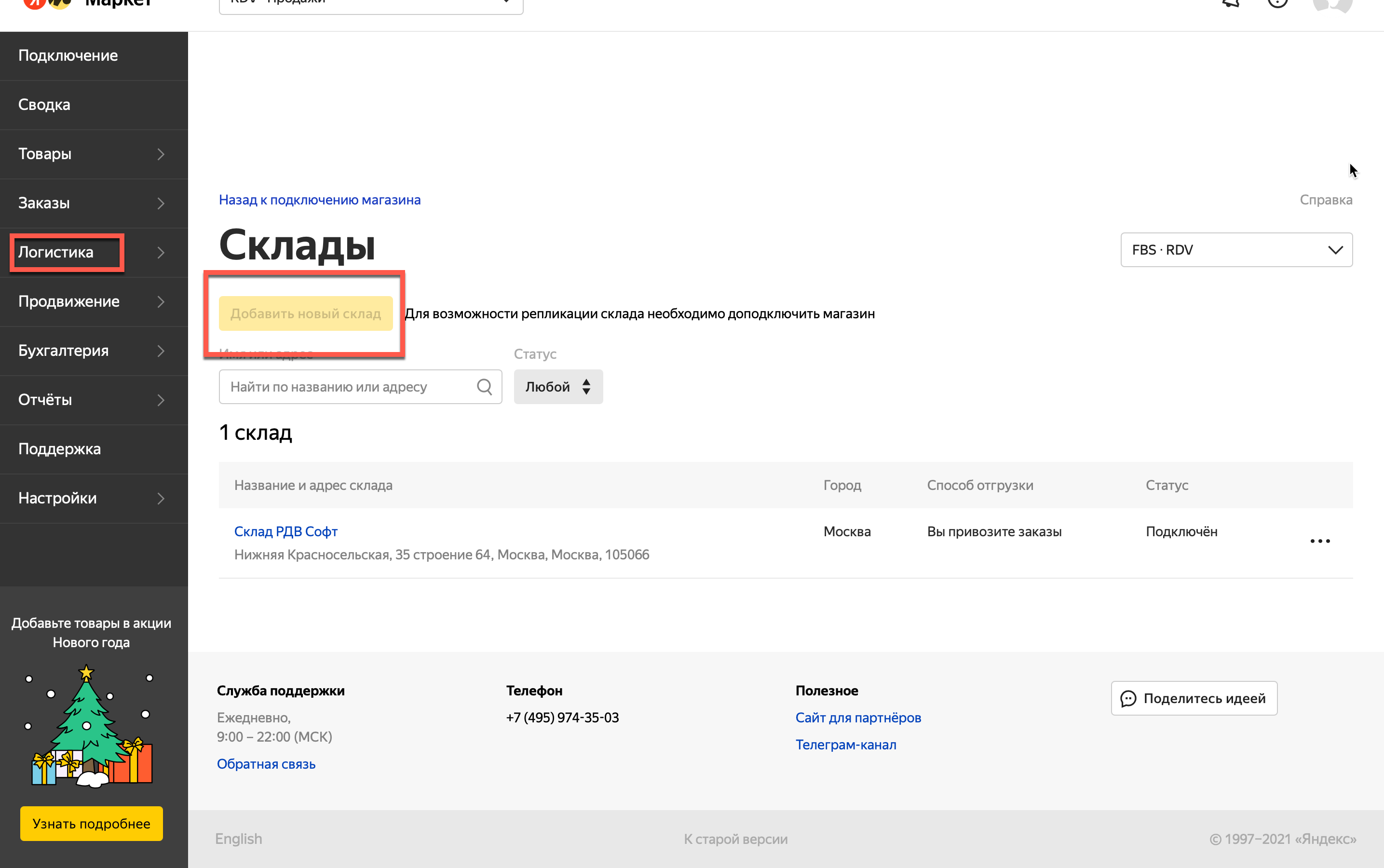
Более подробнее о процессе сборки и комплектации можно посмотреть тут:
Комплектация и отгрузка
Новая форма для упаковки и отгрузки заказа WB Фулфилмент
Реализована новая форма для отгрузки заказа на маркетплейс Wildberries по схеме Фулфилмента. Для включение данной функции необходимо перейти в раздел «RDV:Настройки администрирования» — «Настройки программы» — «Настройки интерфейса и функциональные опции» — «Использовать отдельную форму заказа FBO (RDV)» :
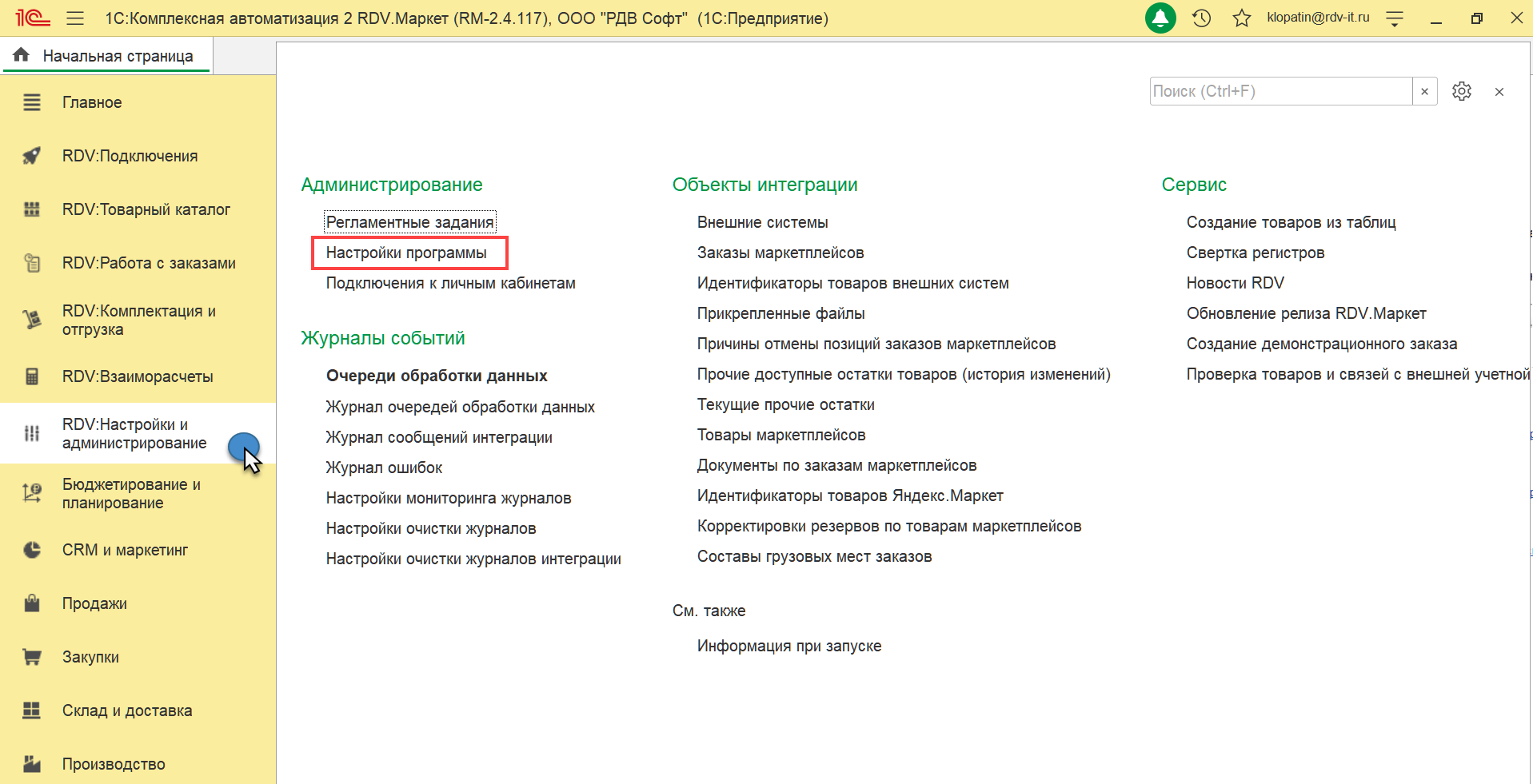
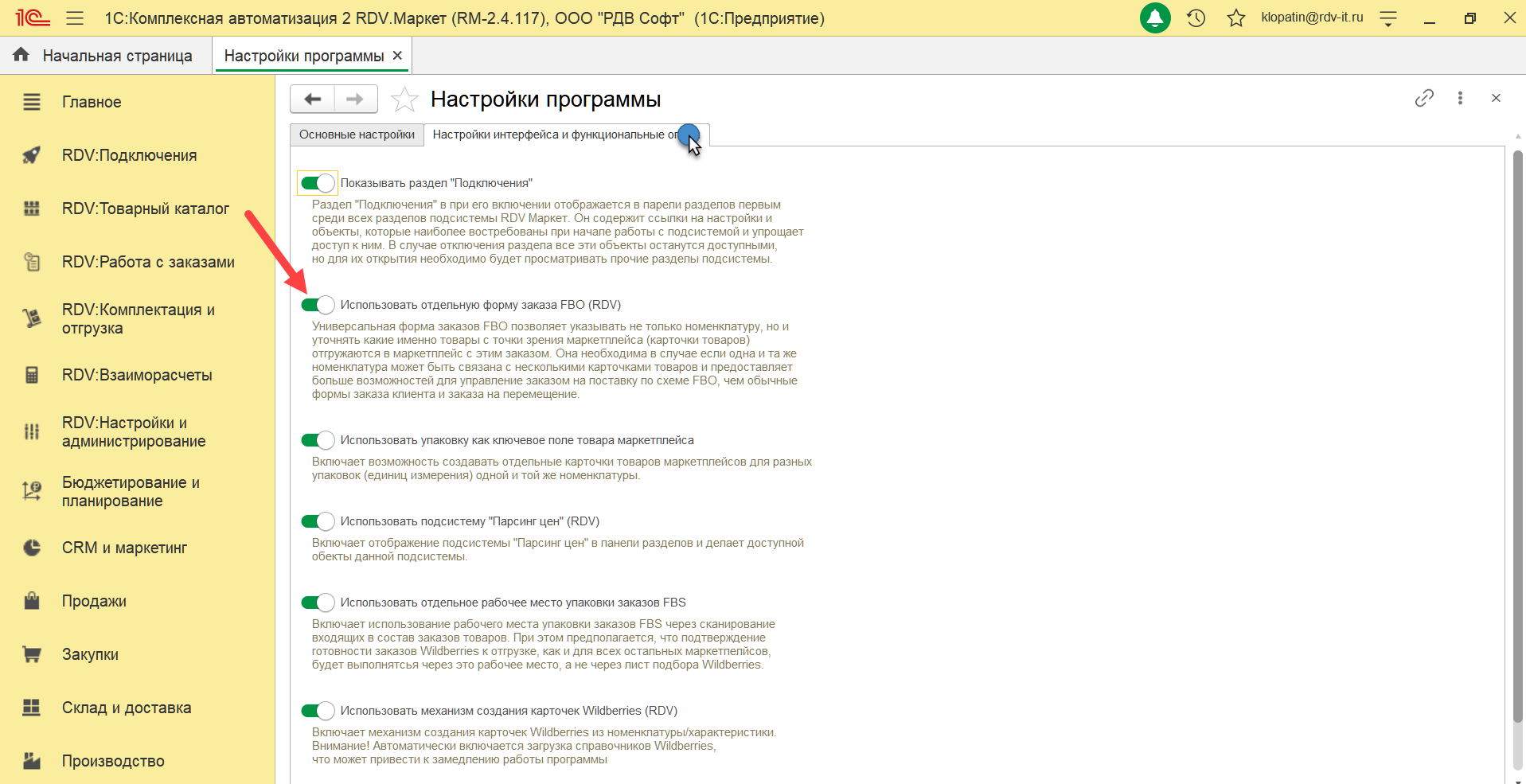
Далее перейти в раздел «RDV:Работа с заказами» — «Поставки в маркетплейсы (FBO)»,
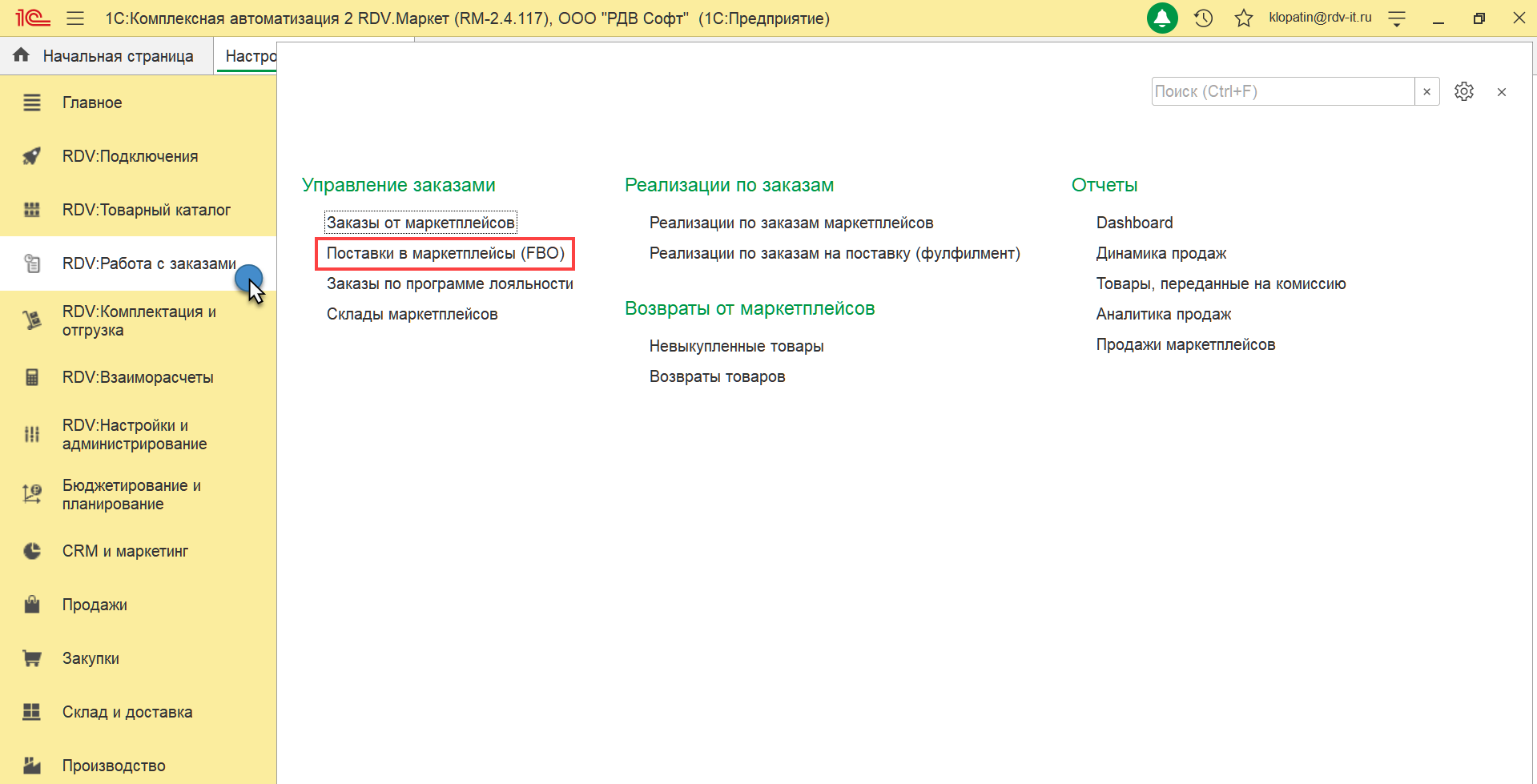
и в котором создать новый Заказ. В Заказе необходимо заполнить маркетплейс, тип поставки, склад отгрузки и склад маркетплейса. После чего с помощью кнопки «Записать документ» выполнить сохранение черновика Заказа. С помощью кнопки «Упаковать» необходимо перейти в форму заполнения заказа
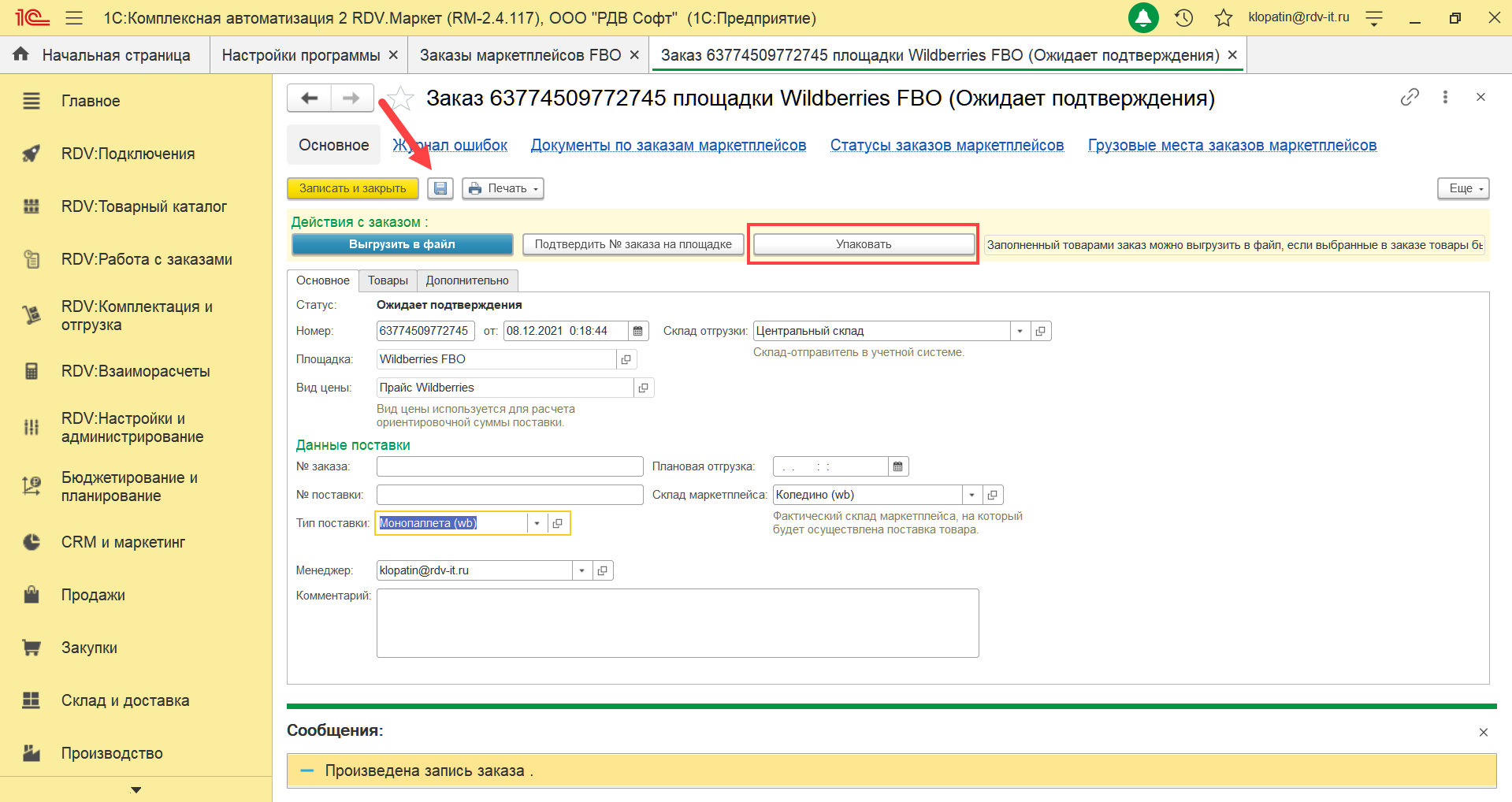
Вручную либо с помощью сканера выполнить добавление необходимого количества коробок с последующим распределением товаров по коробкам. С более подробной информацией можно ознакомиться в видеоинструкции:
http://static.files.rdv-it.ru/Zakaz_fulfilment_new_RDV_Market.mp4
Прослеживаемость возвратов
Реализована возможность отследить заказа, по которому был оформлен возврат.
Для этого в заказе маркетплейса необходимо перейти в меню «Отчеты» - «Связанные документы»
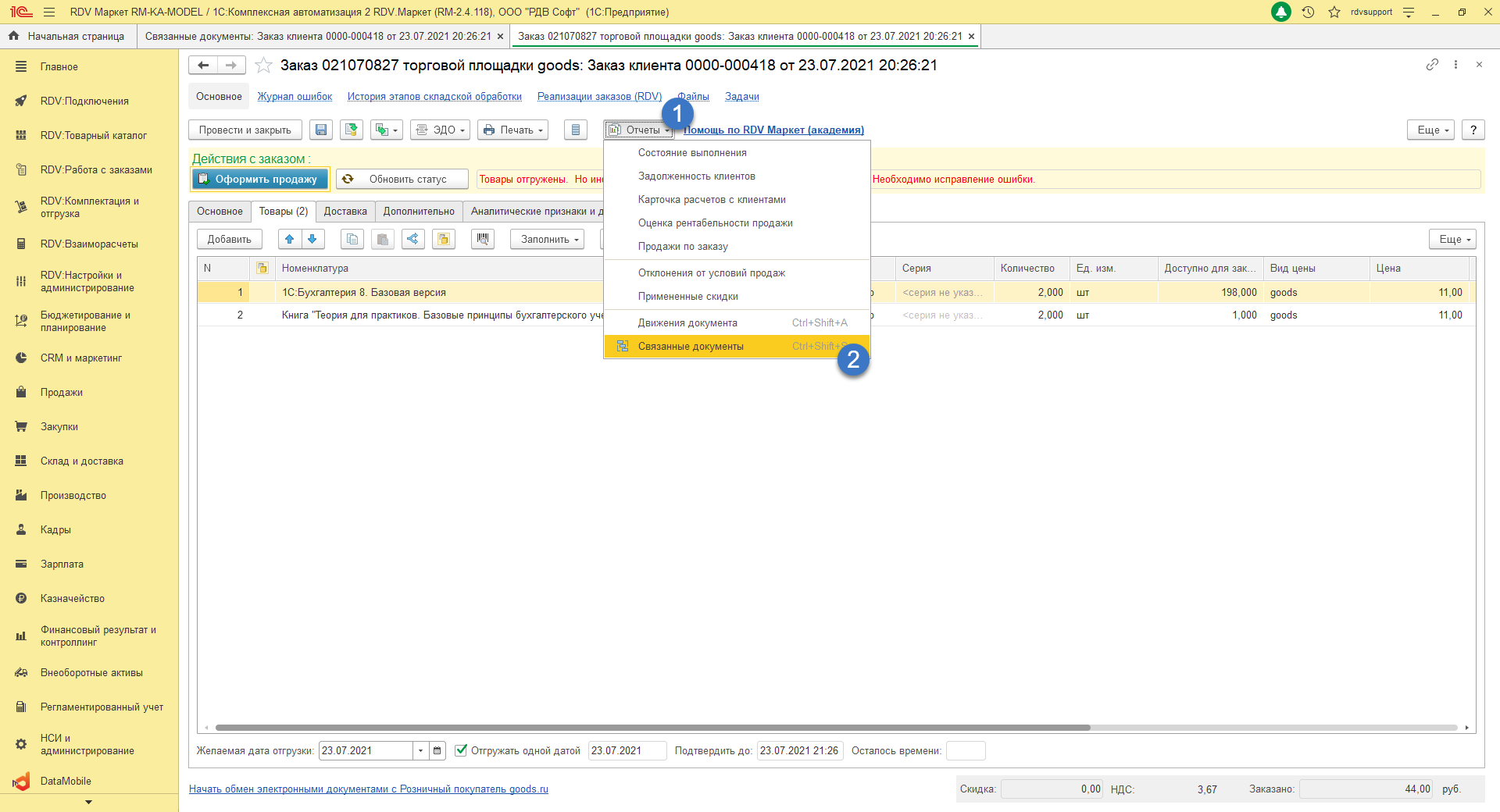
Далее выбрать документ «Перемещения товаров»,
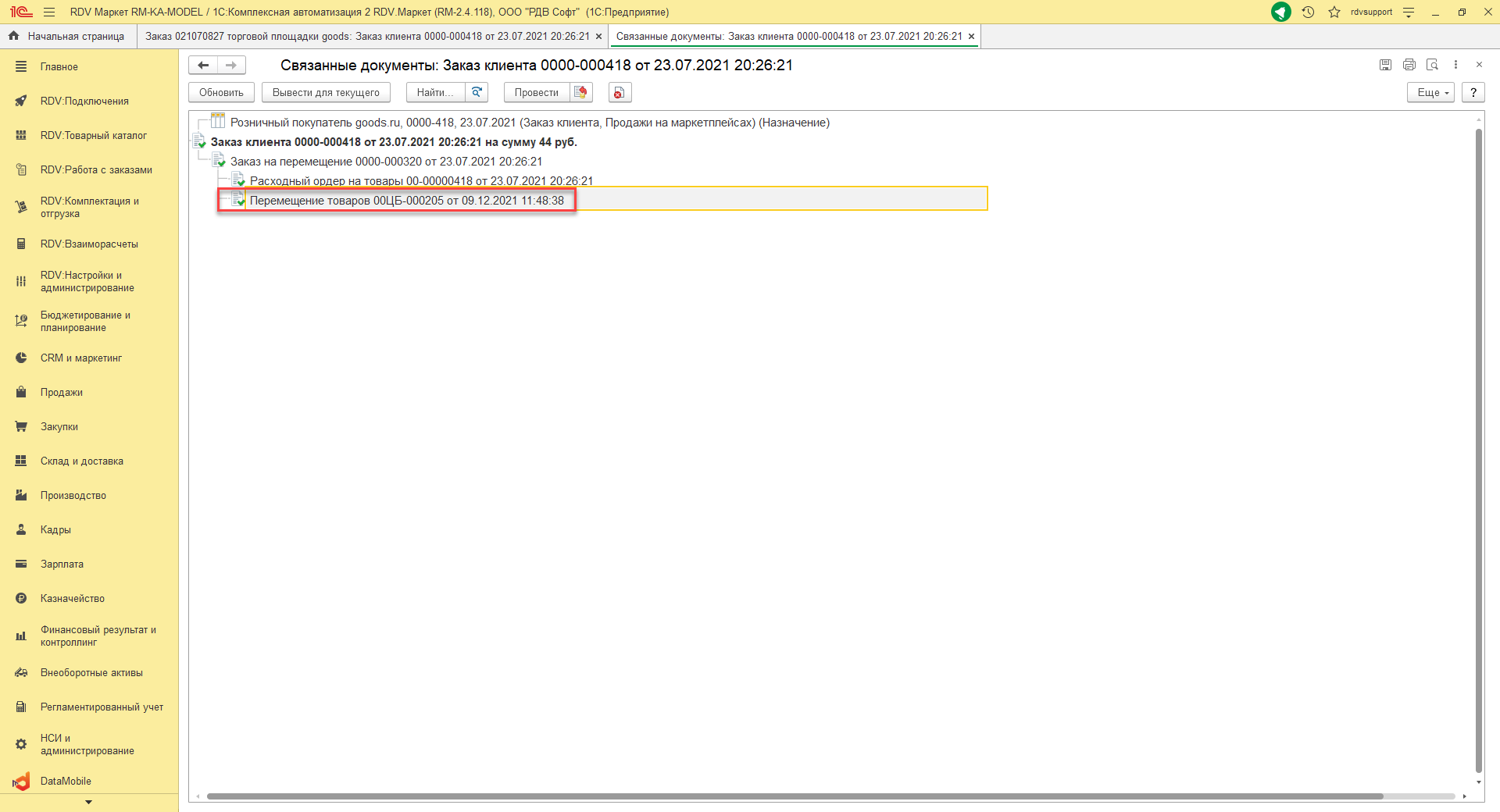
В котором перейти в раздел «Перемещения по отказам (RDV)»
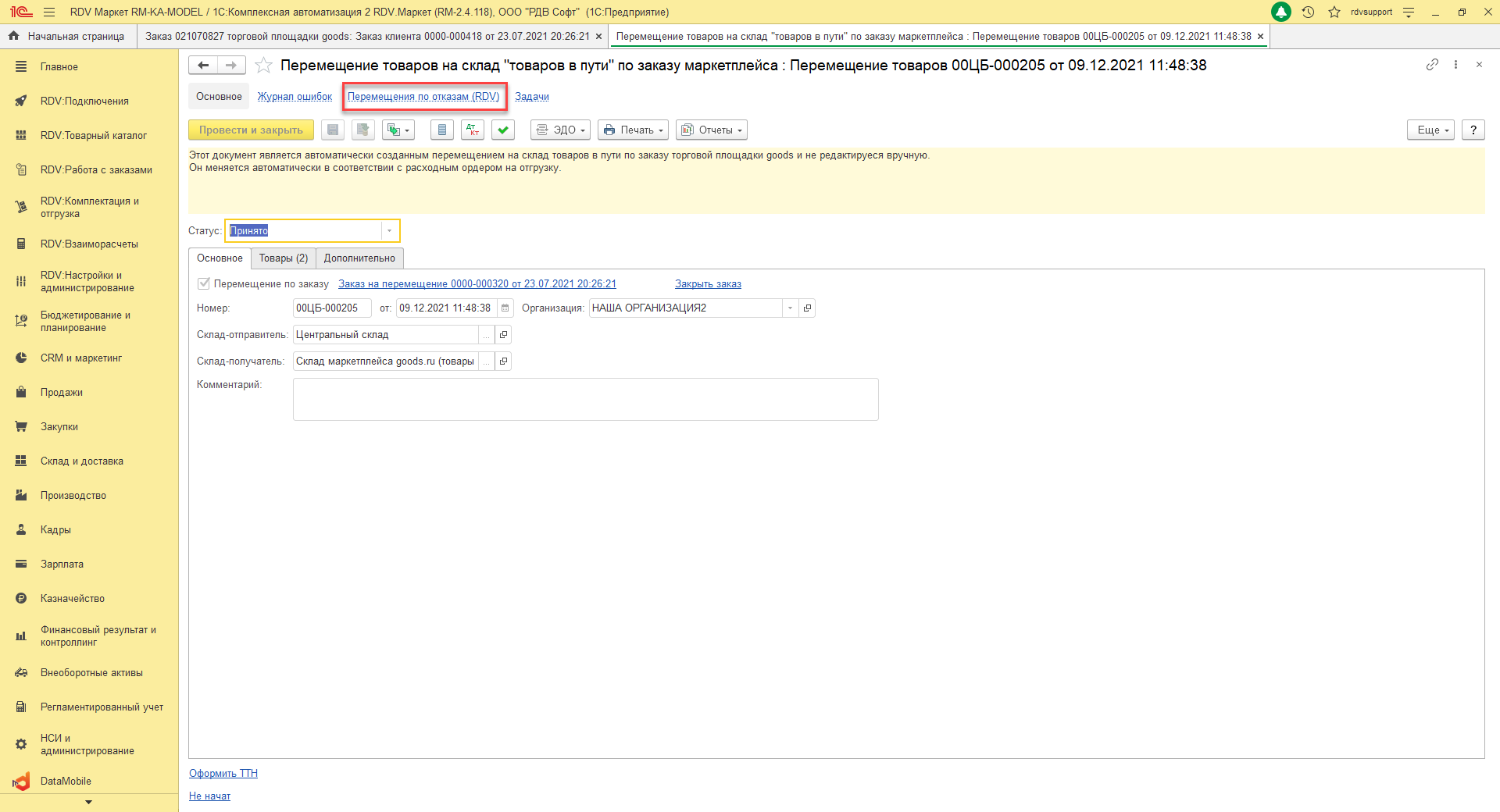
Реализован отчет «Перемещения по отказам»
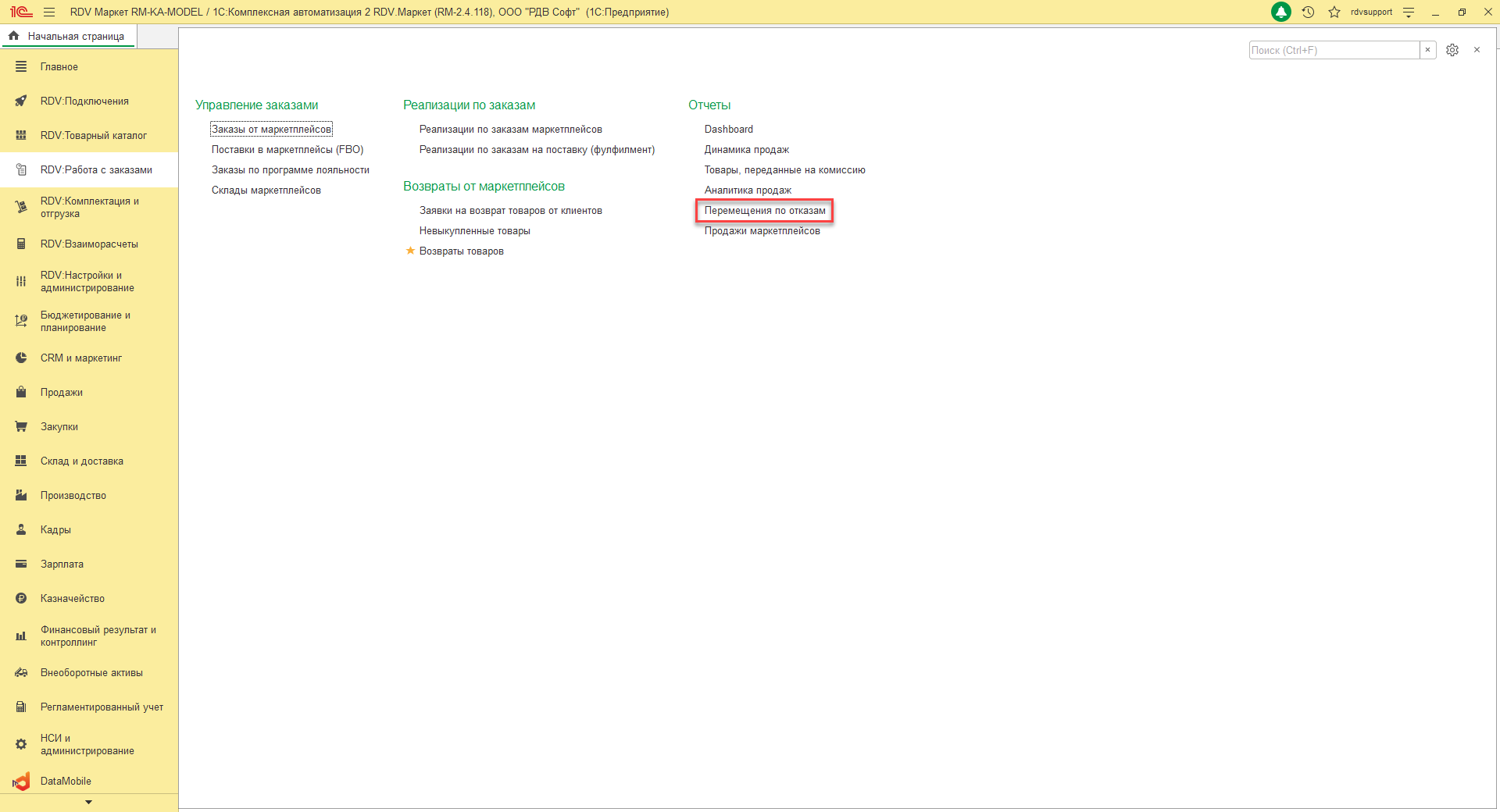
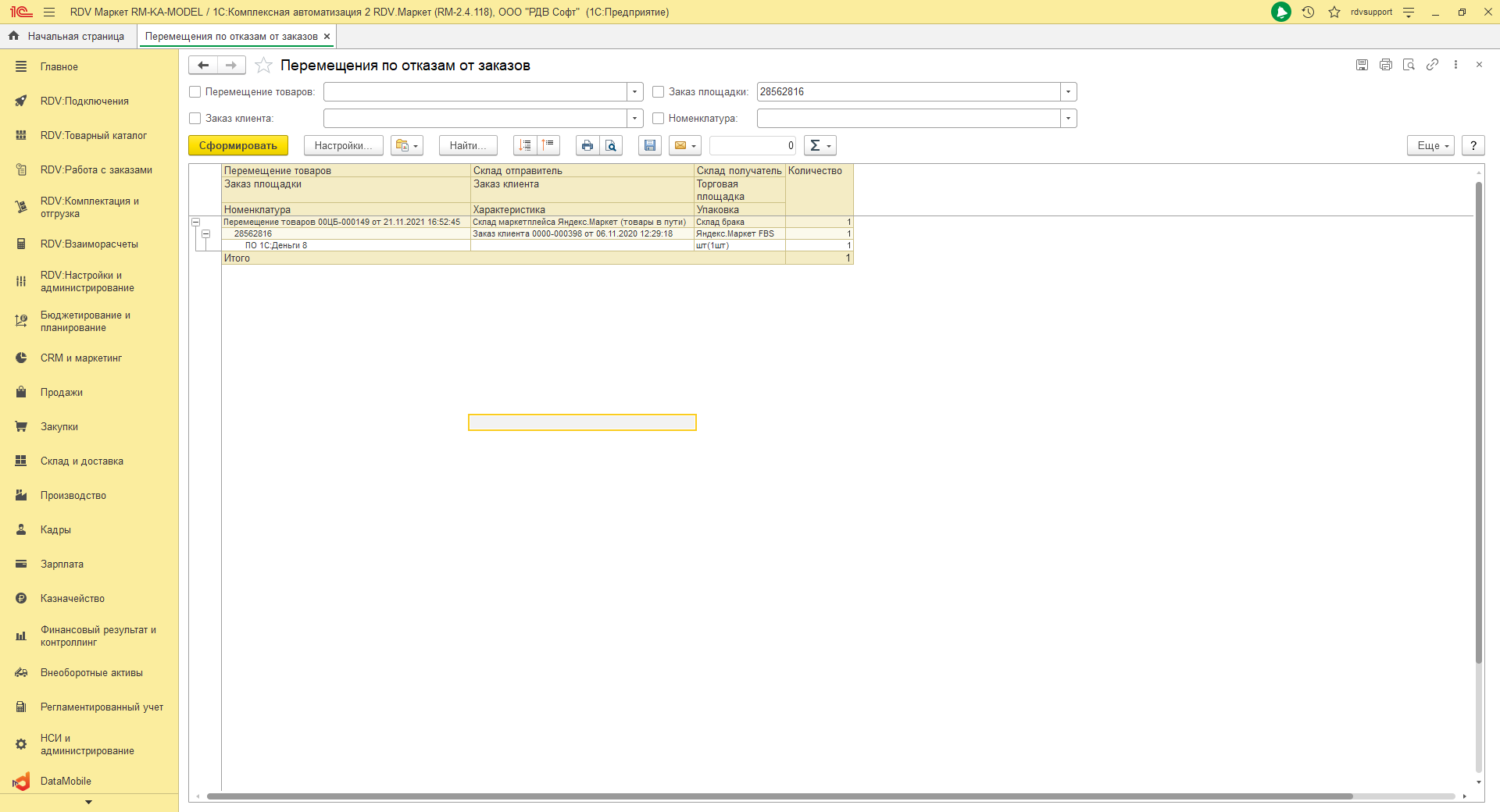
Автосоздание грузовых мест заказов
Реализована настройка автоматического создания грузовых мест заказов. Доступны следующие варианты настройки:
- не формировать автоматически
- все товары в одно грузовое место
- каждую единицу товара в отдельное грузовое место
Для включения настройки необходимо перейти в меню «RDV Настройки и администрирование» - «Настройки программы» - «Настройки интерфейса и функциональные опции» - «Возможность формировать автоматические грузовые места»,
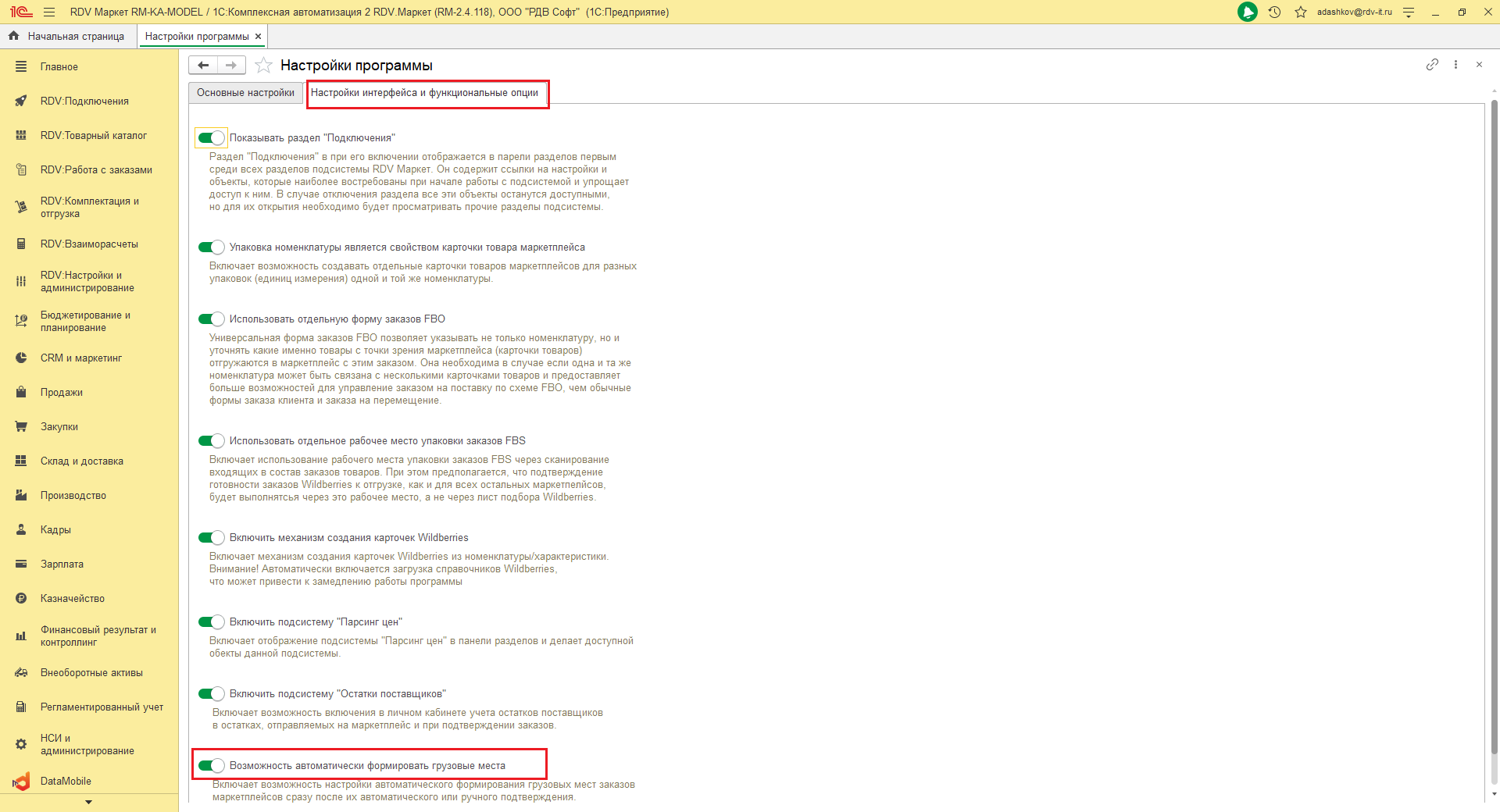
после чего в меню «RDV Настройки и администрирование» перейти в «Настройки автоматического формирования грузовых мест»
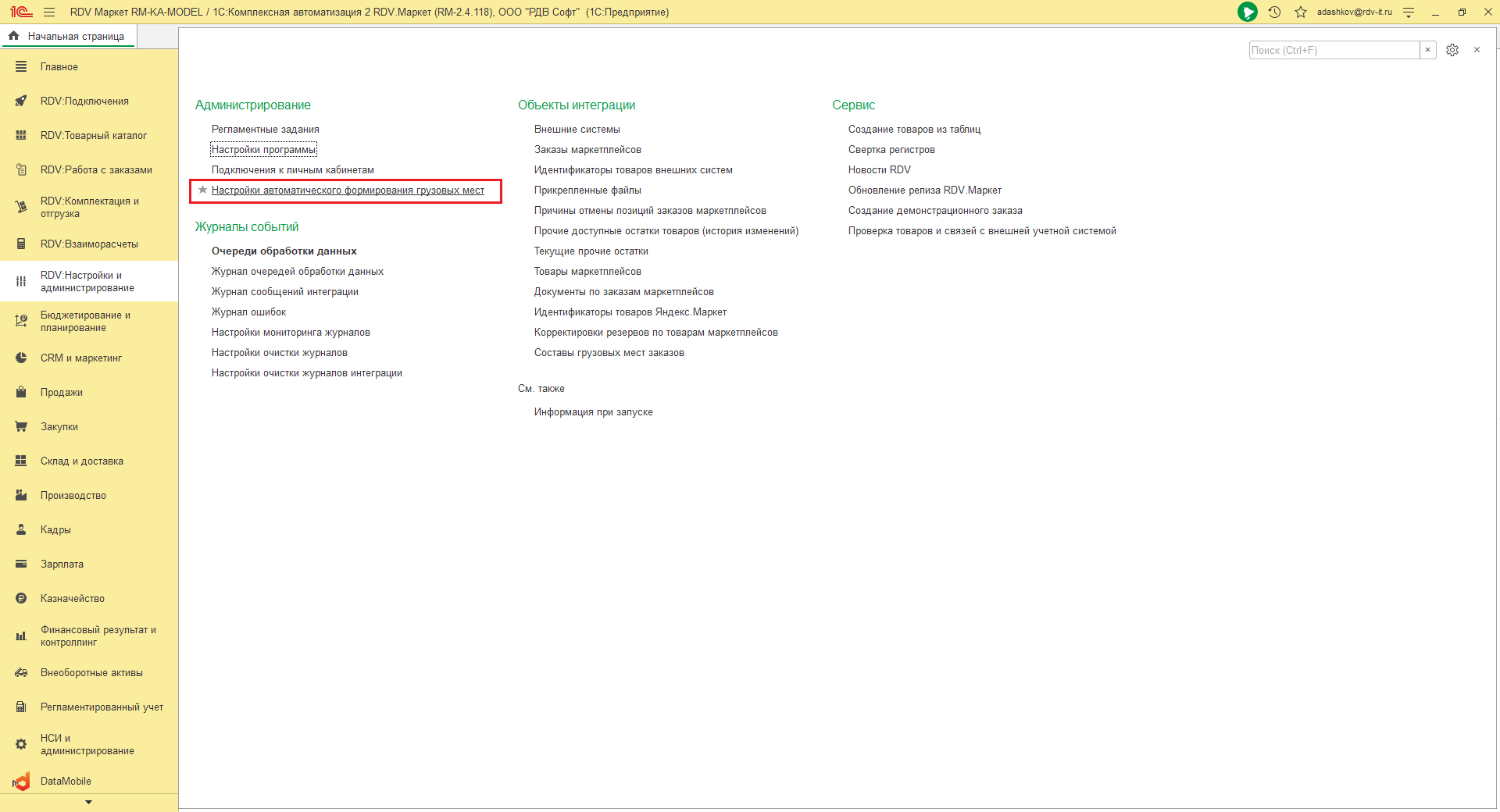
В окне настроек предусмотрена возможность гибкой настройки вариантоы формирования как в разрезе отдельного маркетплейса в целом, так и в разрезе конкретного личного кабинета.
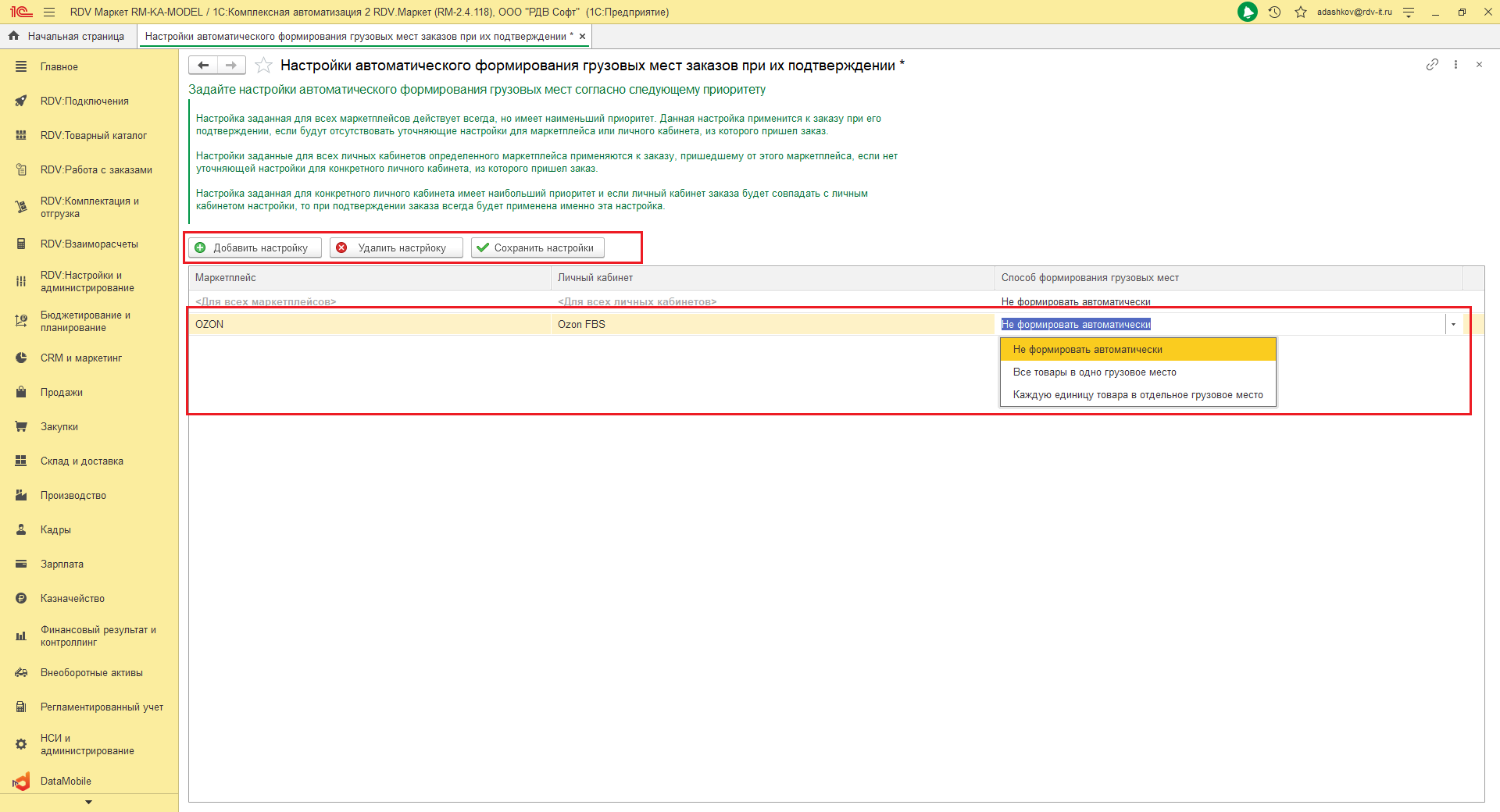
Проверка заказов в Реестре приема-передачи
В документе «Реестр приемки-передачи» реализован механизм контроля состава заказов.
Данный механизм опциональный и подключается в меню «RDV Настройки и администрирование» - «Настройки программы» - «Включить проверку наличия объекта отгрузки/заказа в реестре отгрузки через сканирование штрихкода».
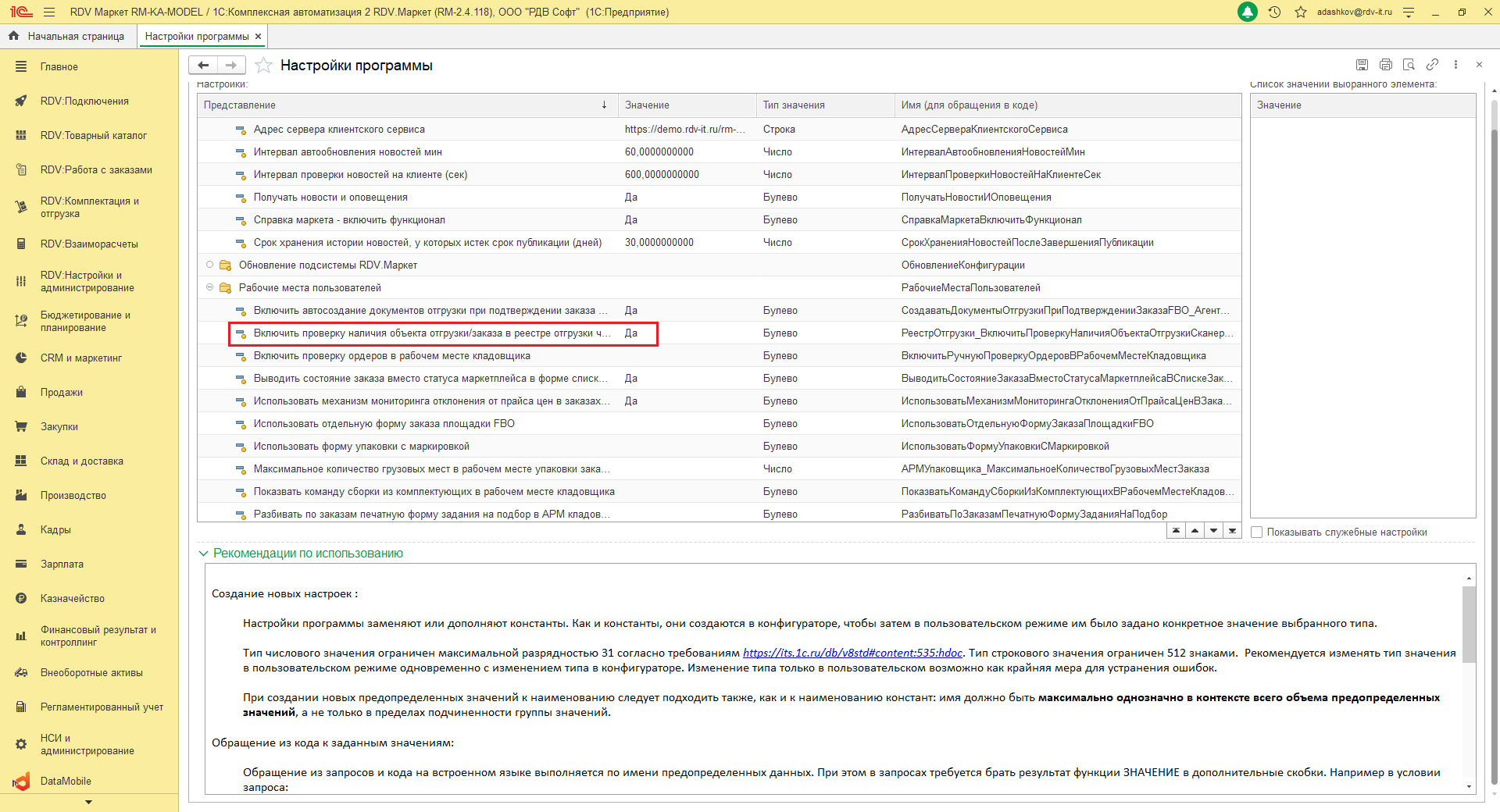
Для оптимизации работы по контролю состава Реестра реализована поддержка сканера штрихкодов: необходимо отсканировать штрихкод на этикетке заказа - если он входит в состав реестра, то в соответствующей строке появится отметка «Подобрано». Если сканер не подключен, то штрихкод можно ввести вручную

После нажатия кнопки «Отгрузить» товары из Реестра будут удалены все не отсканированные заказы
Работа с товарами
Смена вида операции в Управлении товарным предложением
Для управления товарным предложением реализована возможность копирования документа «Управление товарным предложением» (далее - УТП) с дальнейшей сменой вида операции в документе:
- Необходимо правой кнопкой мышки нажать на уже имеющийся документ УТП
- Нажать на кнопку
 .
.
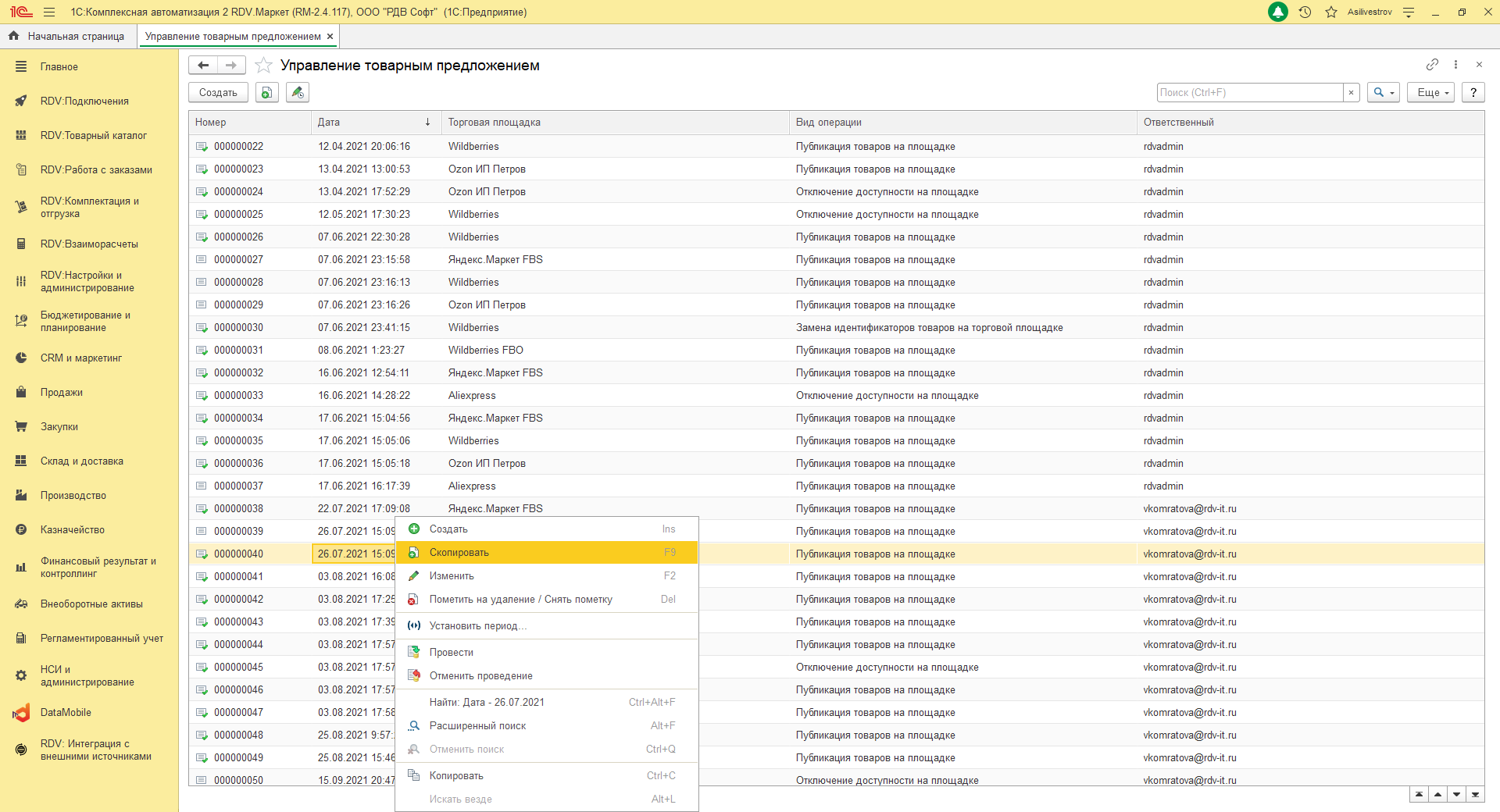
После чего у будет создана копия документа УТП, в которой доступна смена вида операции на «Отключение доступности на площадке»
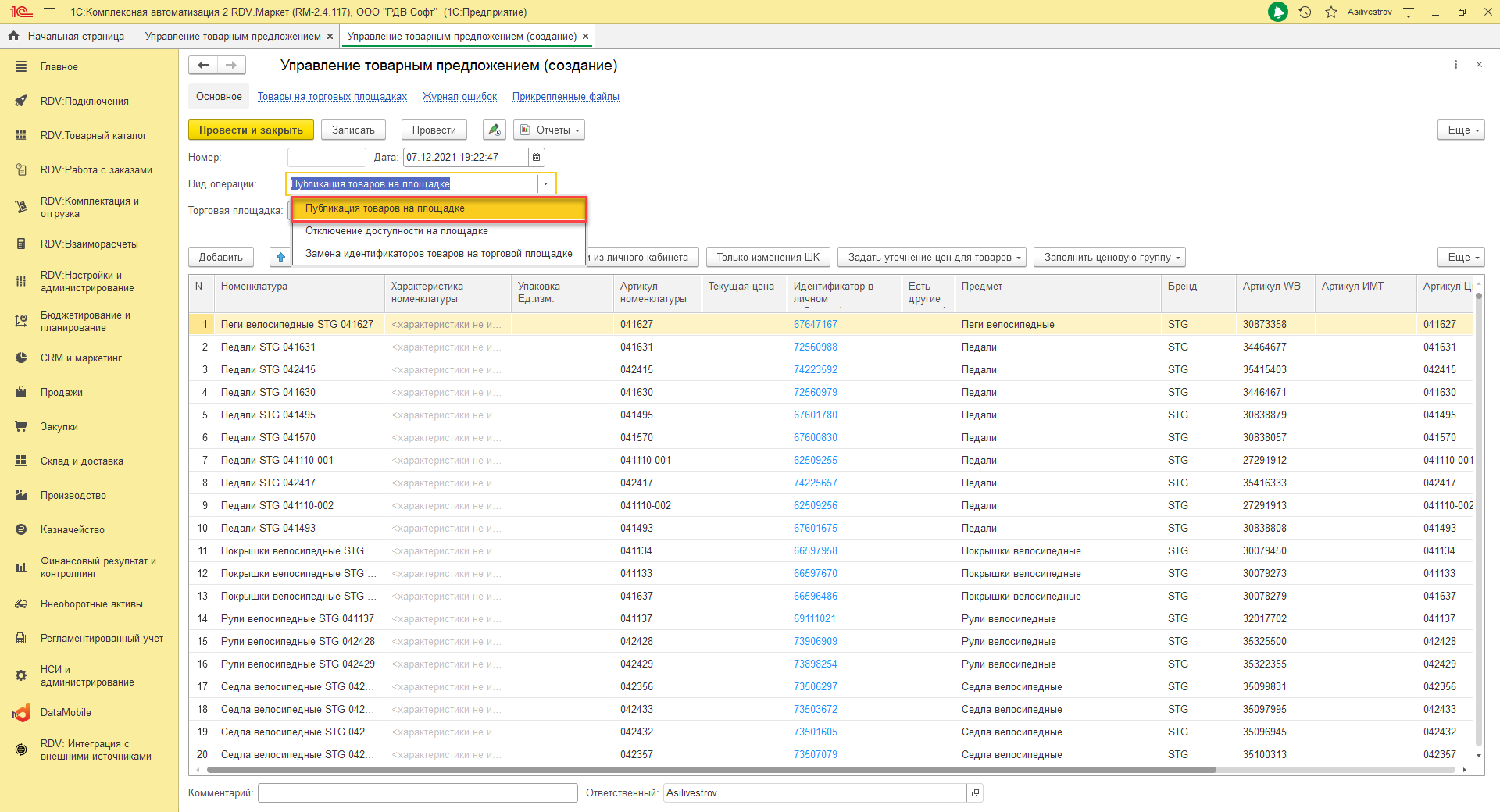
Добавление изображений товаров
Ссылки на изображения, добавляемые к товарам, могут быть 2х типов:
- прямая ссылка на изображение
- ссылка на папку Яндекс.Диск с изображениями
Реализовано несколько сценариев добавления изображений:
1) добавление в карточку номенклатуры - на вкладке «Дополнительные атрибуты» предусмотрена возможность добавить ссылку на изображение вручную либо загрузить ссылки из таблицы Excel

2) добавление в регистр «Изображения товаров» - добавить вручную или загрузить из таблицы Excel изображения для произвольной номенклатуры
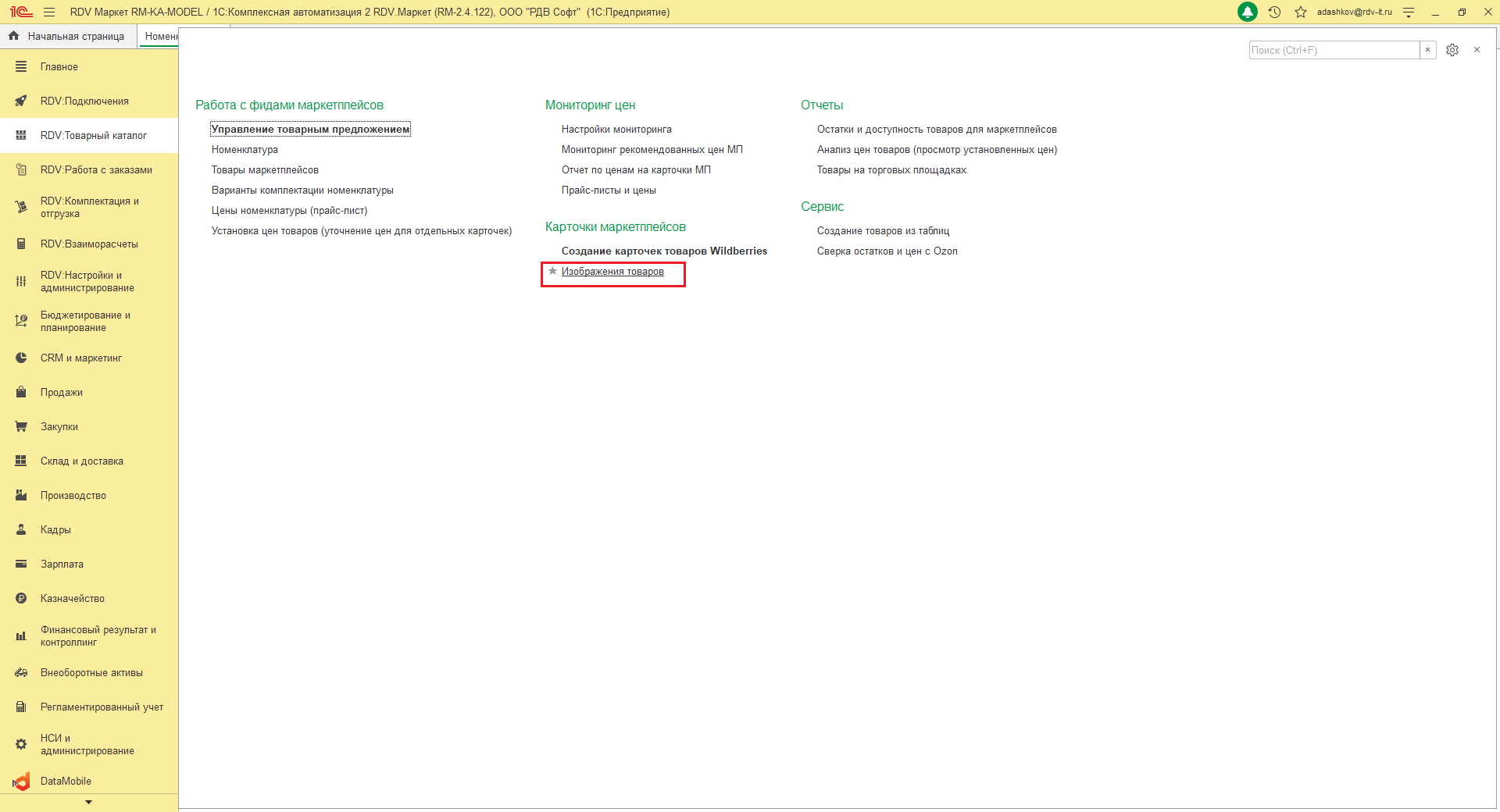
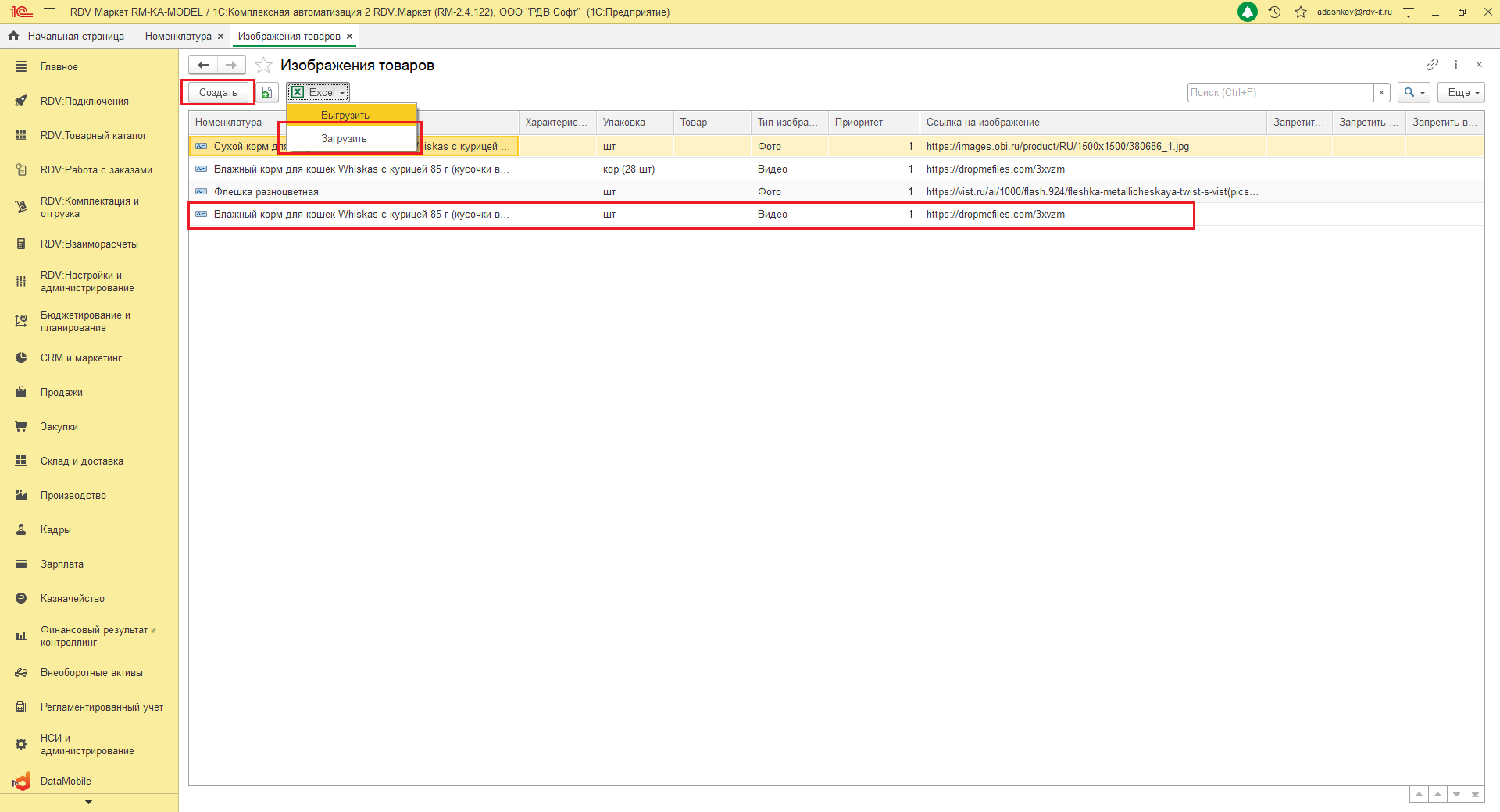
3) добавление с использованием механизма «Создание карточек маркетплейсов»
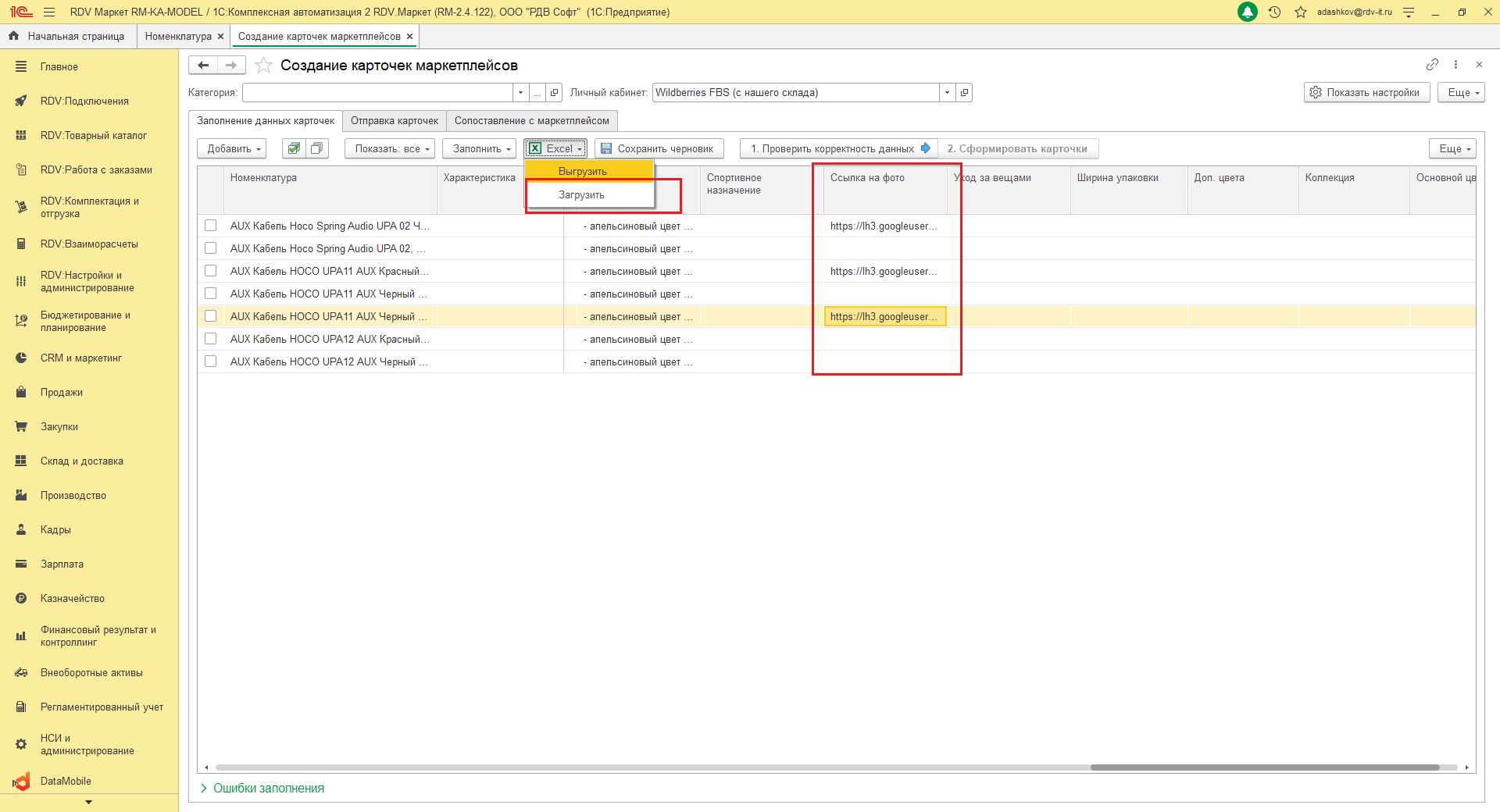
Взаиморасчеты
СберСпасибо в Акте СберМегаМаркет
Реализована загрузка данных из файла по расчетам СберСпасибо.
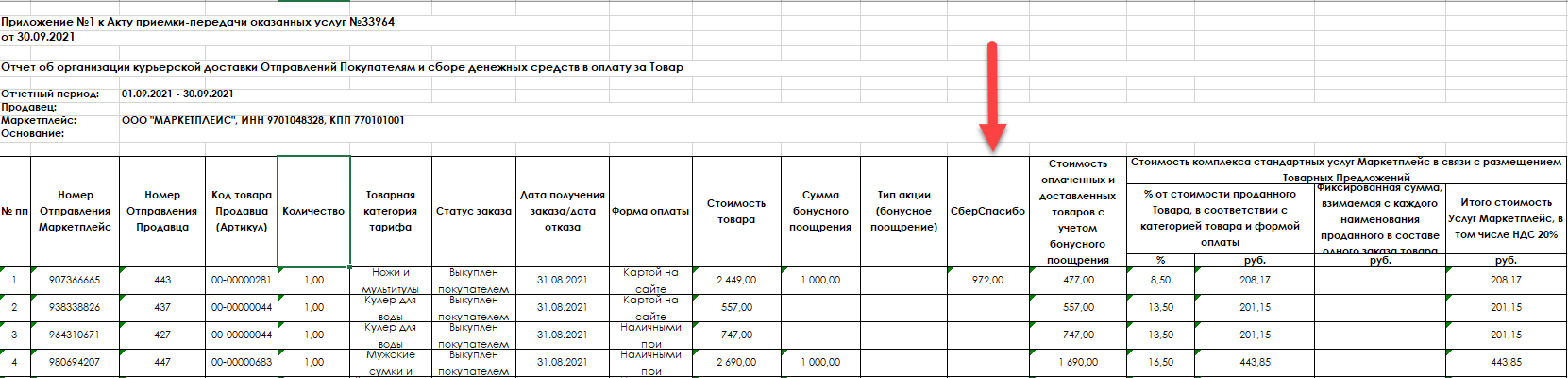
Обработка «Загрузка отчета о компенсациях акций маркетплейсов» суммирует поля «Сумма бонусного поощрения» и «СберСпасибо» для учета во взаиморасчетах с маркетплейсом
Комиссия за отсутствие ЭДО в финансовом отчете СберМегаМаркет
Реализована загрузка финансового отчета с классификатором «Комиссия за отсутствие ЭДО» в документ «Взаимозачет по финансовому отчету goods.ru»
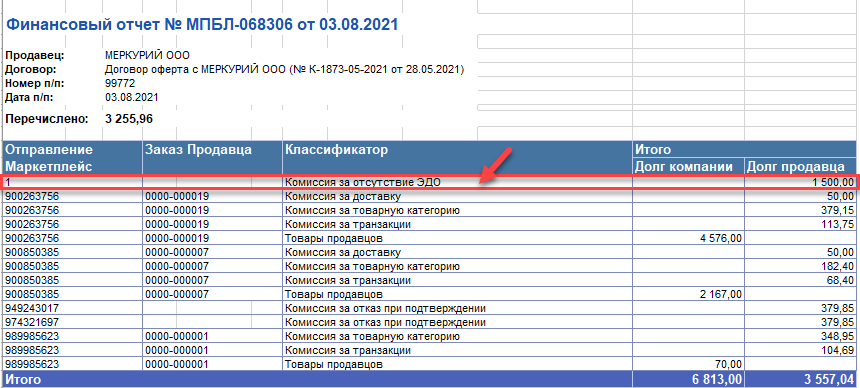
Для этого необходимо перейти в раздел «RDV:Взаиморасчёты» - «Взаимозачет по финансовому отчету goods.ru»,
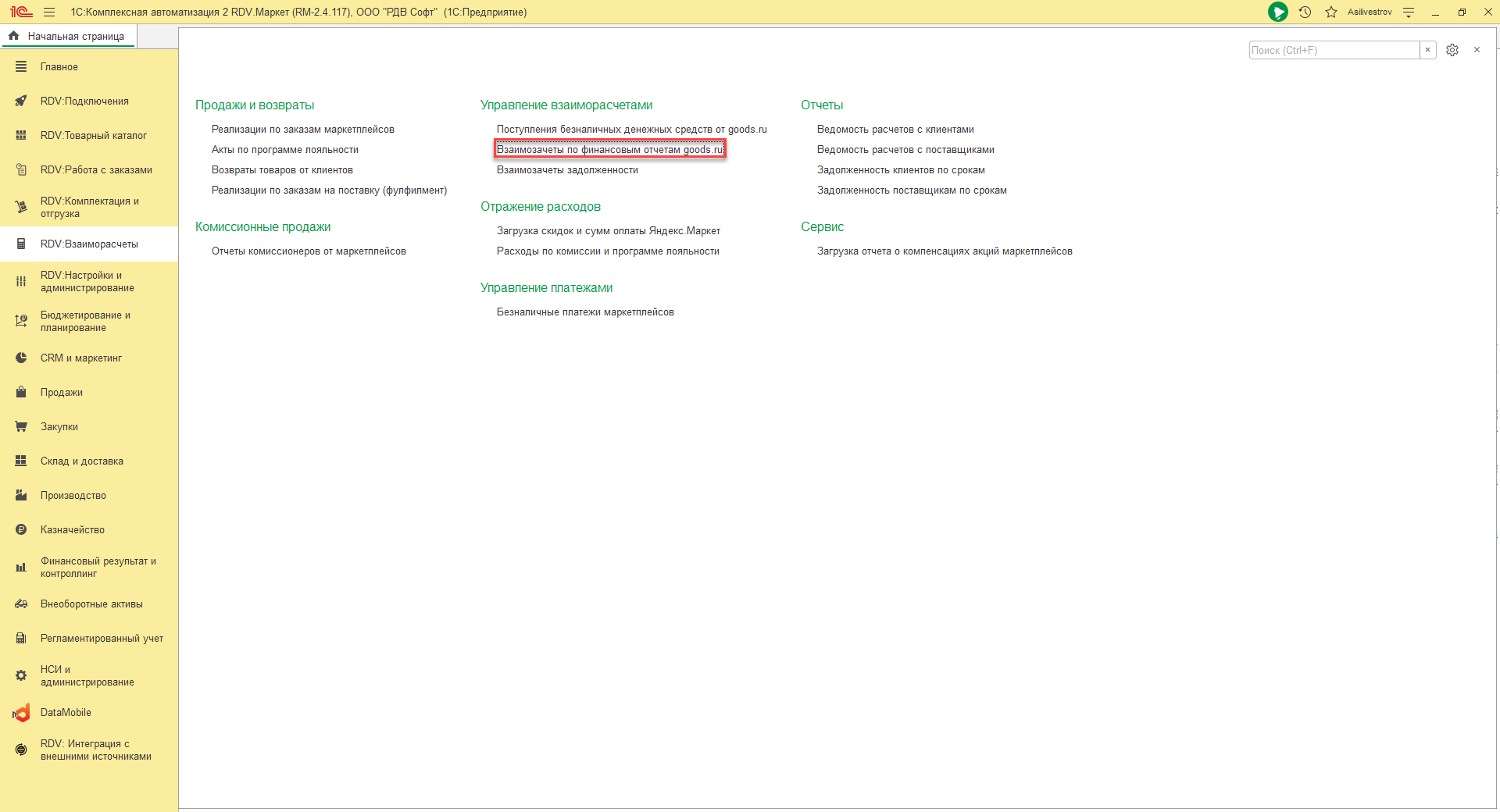
в котором с помощью кнопки ![]() добавить новый документ
добавить новый документ
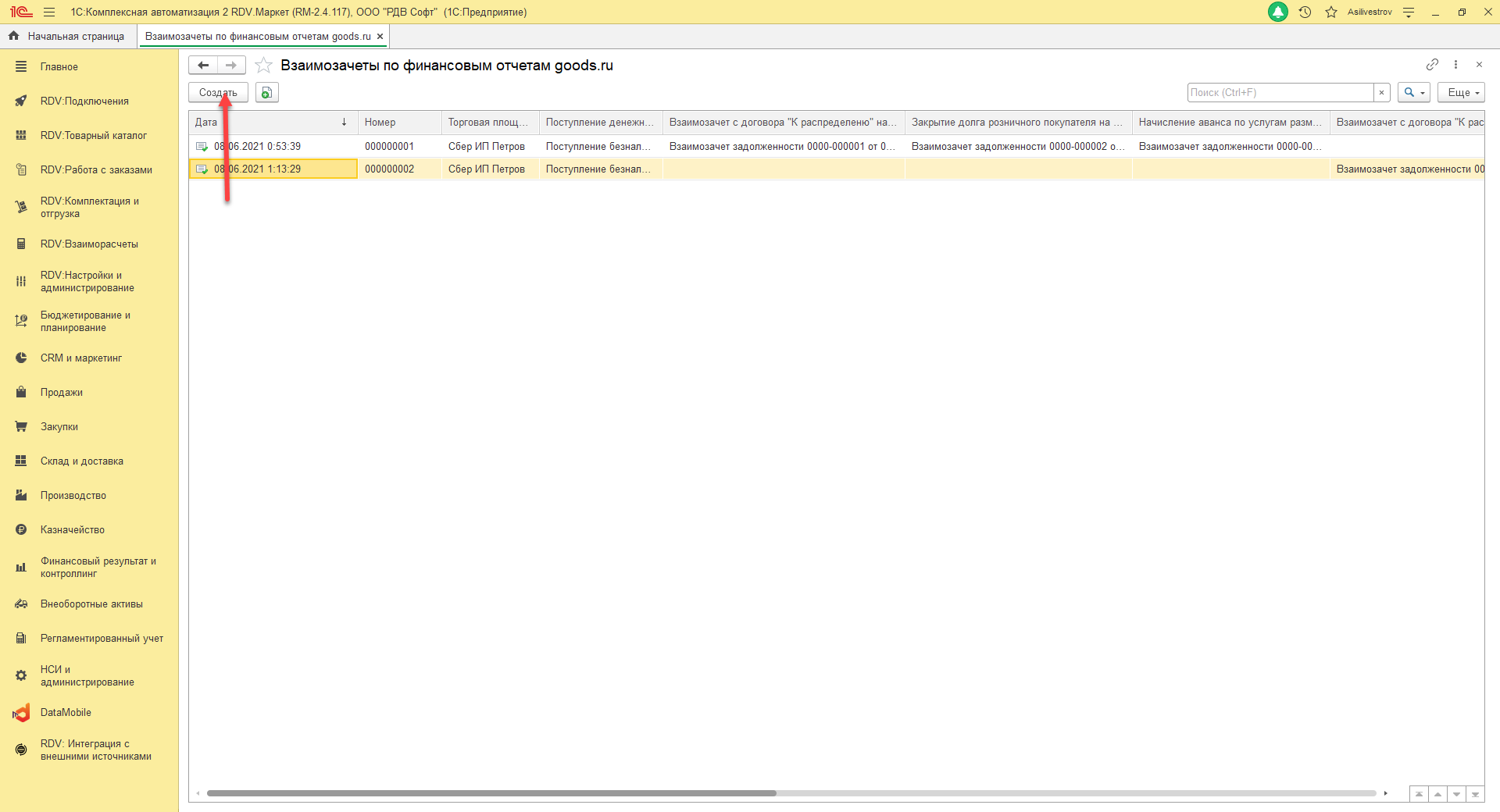
В созданном документе:
- Выбрать торговую площадку.
- Выбрать файл отчёта.
- Выбрать документ «Поступление безналичных ДС» от маркетплейсас
- Нажать

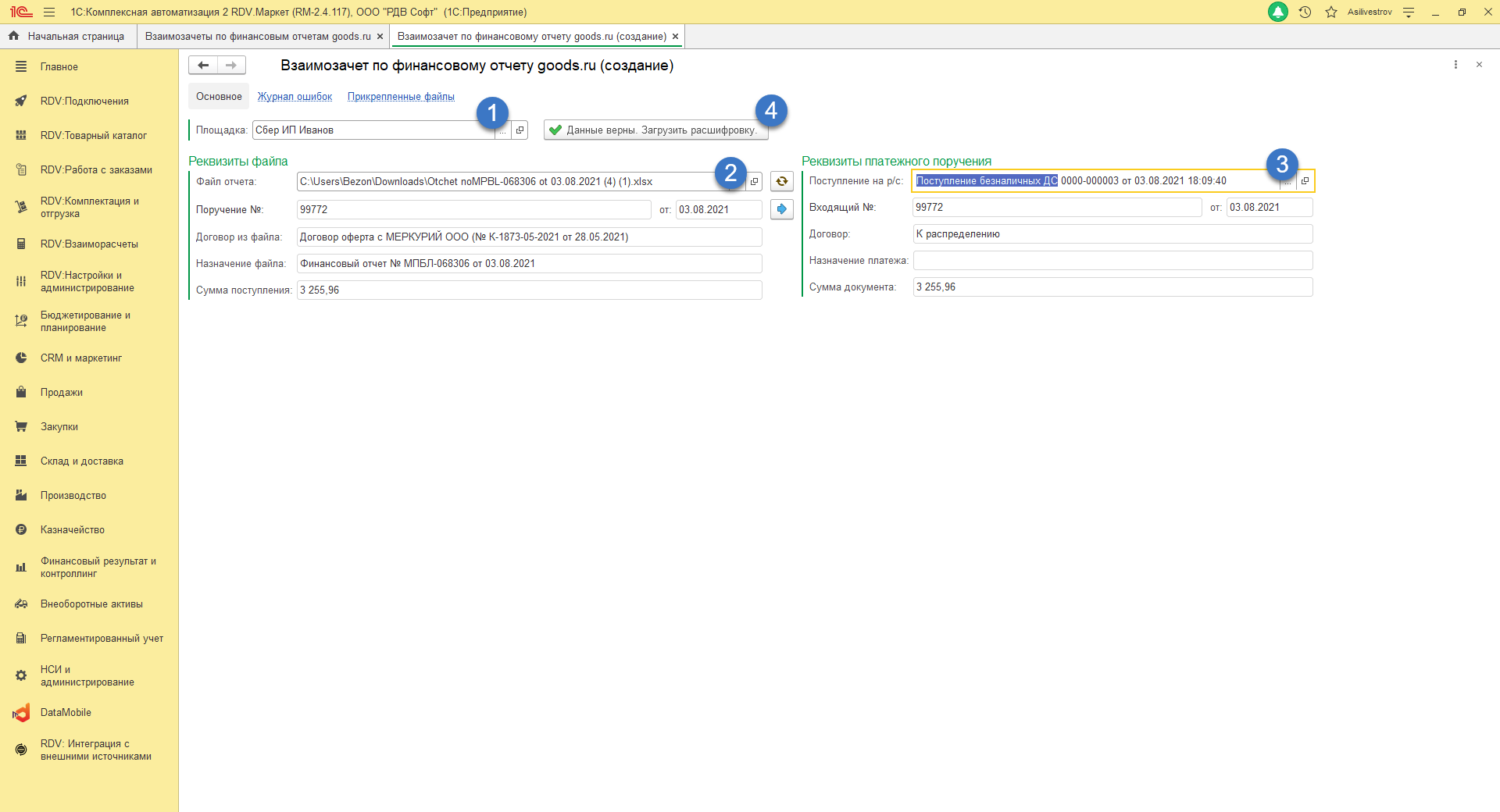
Загрузка скидок Я.Маркет
Реализована возможность загрузки файла «Отчет по заказам» для загрузки в обработку «Загрузка скидок и сумм оплаты Я.Маркет»
Необходимо перейти в раздел «RDV:Взаиморасчёты» - «Загрузка скидок и сумм оплаты Я.Маркет»
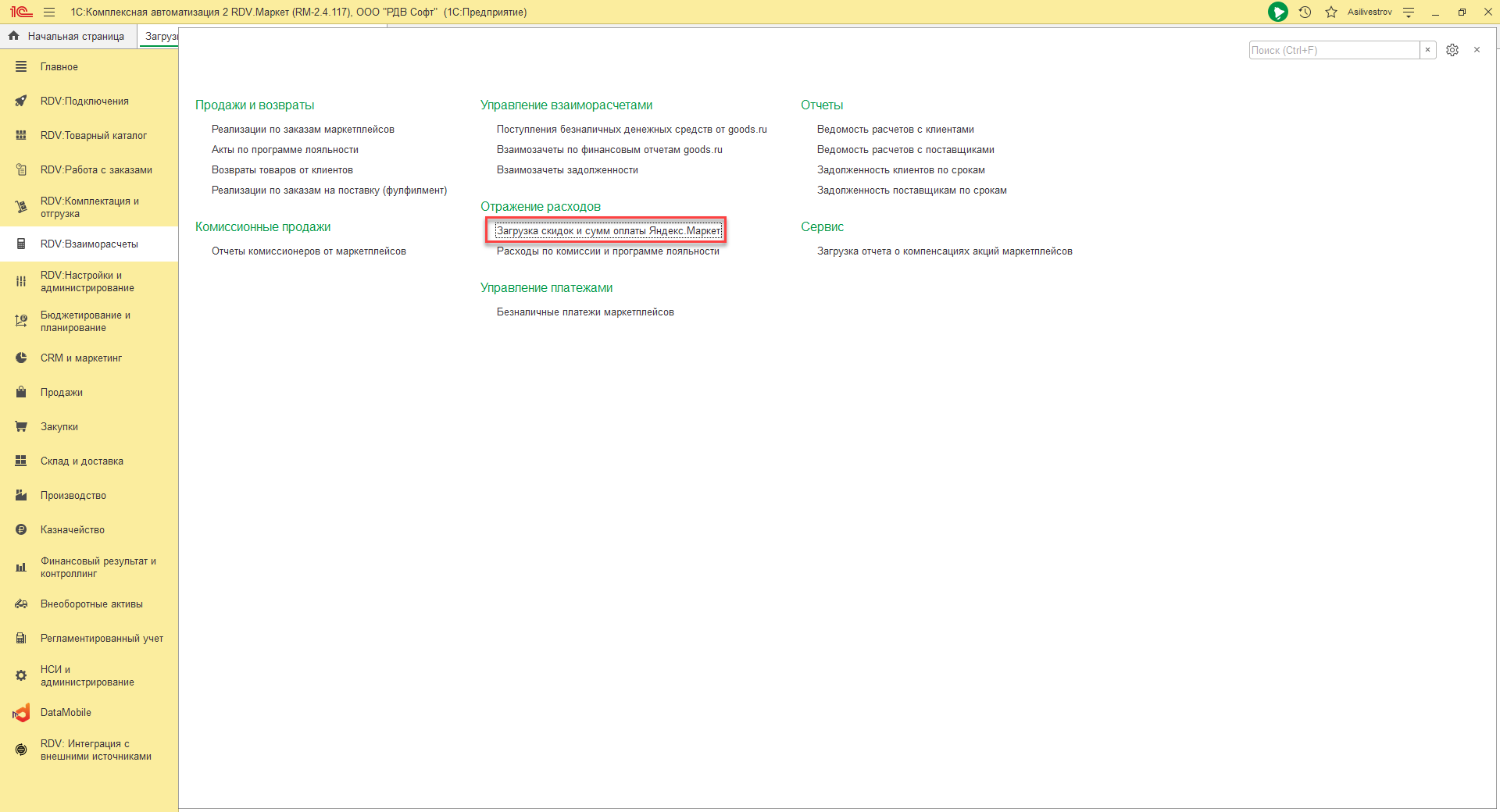
Далее в форме необходимо выполнить следующие действия:
- Выбрать личный кабинет.
- Выбрать вид файла.
- Выбрать ранее сохраненный файл «Отчет по заказам».
- Нажать «Загрузить данные заказов из файла».